Twain source installieren, Twain source deinstallieren, Über bilddaten – TA Triumph-Adler DCC 2520 Benutzerhandbuch
Seite 243: Bilder importieren
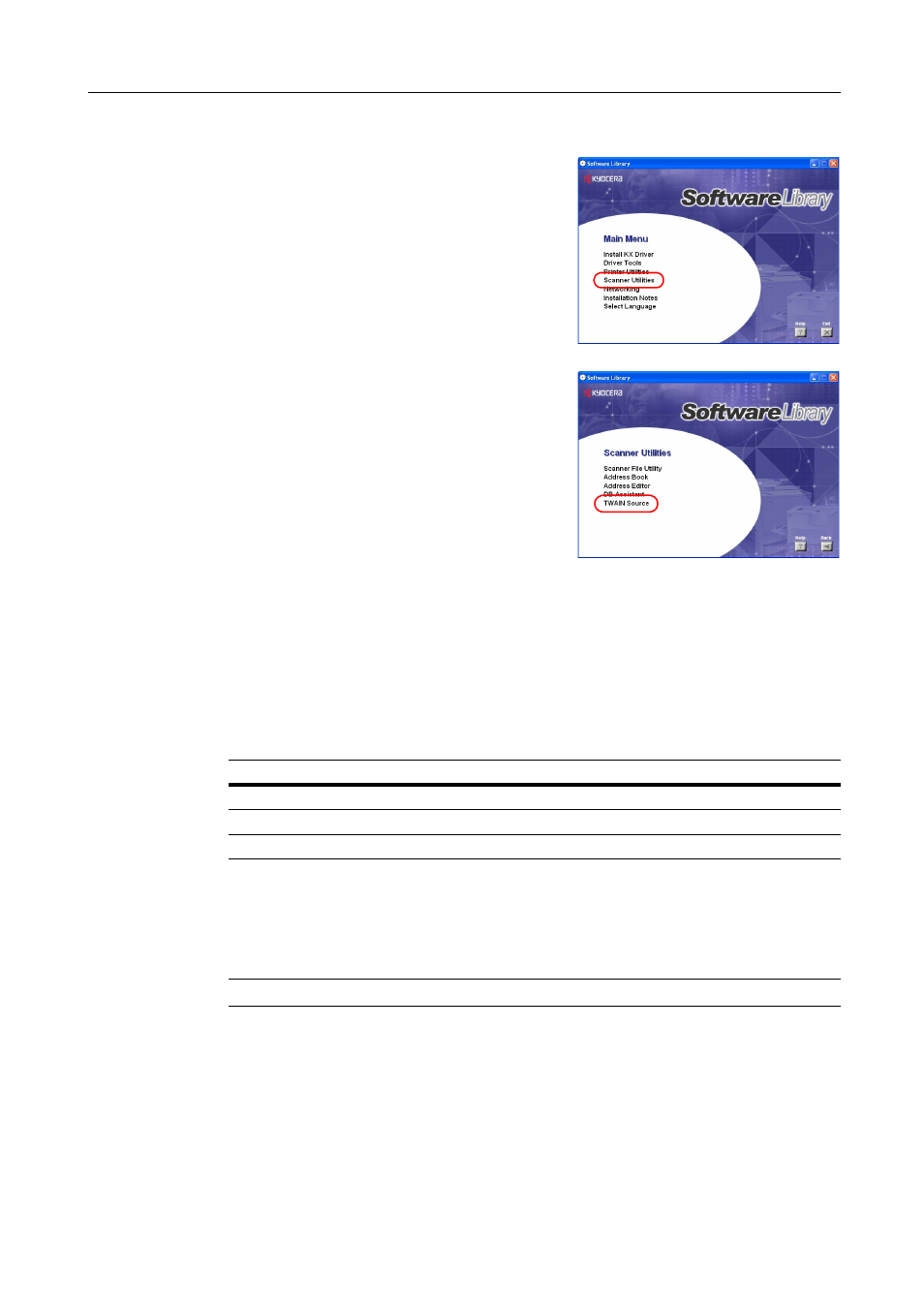
Beigefügte Scanner Utilities
6-45
TWAIN Source installieren
1
Im Hauptmenü der Software Library CD-ROM auf
Scanner Utilities klicken.
2
Auf TWAIN Source klicken.
3
Dem Assistenten folgen, um die Installation durchzuführen.
TWAIN Source deinstallieren
Die Windows-Funktion Programme entfernen oder ändern zur Deinstallation der Anwendung
verwenden.
Über Bilddaten
Kompatible Bilddatenangaben:
Bilder importieren
Es gibt zwei wesentliche Methoden, um mit einer TWAIN-fähigen Anwendung Bilder vom Scanner
zu importieren. Die Scan-Methode durchführen, die für die eigenen Betriebsanforderungen
passend ist.
HINWEIS: Siehe Einführung für weitere Informationen zum Betriebsverfahren.
Den Scan-Vorgang über den Computer starten
1
Über die TWAIN-fähige Anwendung auf dem Computer TWAIN Source (Netzwerk-Scanner) starten.
2
Auf die Schaltfläche Scan Setup klicken, prüfen, ob die Option ausgewählt ist, und auf die
Schaltfläche OK klicken.
TWAIN-Spezifizierungen
Bildformat (max.)
Bildbreite: 432 mm (17 Zoll), Bildhöhe: 297 mm (A4 Long)
Auflösung (DPI)
200 × 200 dpi, 300 × 300 dpi, 400 × 400 dpi, 600 × 600 dpi
Graustufen
2-farbig S&W, 256-Stufen (Fehlerdiffusion)